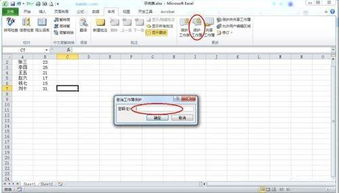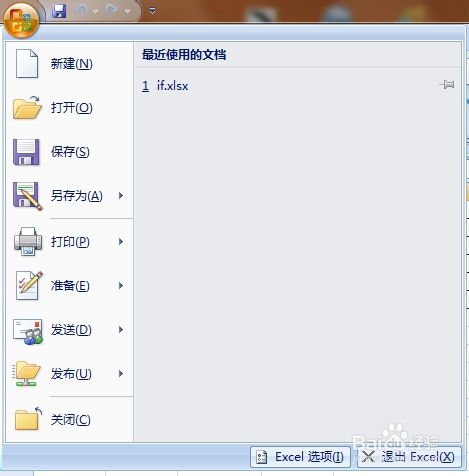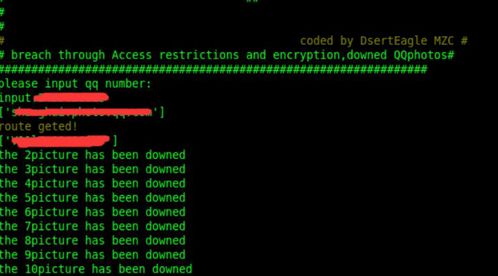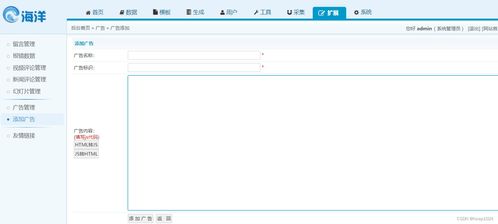access实例100例:Access 实例 100 例,从入门到精通,掌握数据库应用精髓
Microsoft Access 是一款功能强大的桌面数据库管理系统,广泛应用于小型到中型数据库的开发与管理,掌握 Access 不仅能帮助个人高效管理数据,也能为开发更复杂的数据库系统打下坚实基础,本文精选了 100 个 Access 应用实例,涵盖数据表设计、查询构建、窗体与报表设计、宏与 VBA 编程等多个方面,旨在通过实例帮助您快速提升 Access 实战能力。
实例 1:创建第一个数据库
- 目的: 理解 Access 工作环境,创建一个新的数据库文件。
- 操作: 启动 Access,选择“空白数据库”,输入文件名和保存位置,点击“创建”。
实例 2:设计第一个数据表(学生信息表)
- 目的: 学习表设计视图,定义字段(如学号、姓名、性别、出生日期、专业、班级、联系电话)及其数据类型(文本、数字、日期/时间等)。
- 操作: 在数据库窗口中右键点击“表”->“新建”->“设计视图”,输入字段名、选择数据类型并设置属性,最后保存表(建议命名为“学生表”)。
实例 3:输入和编辑表数据
- 目的: 学习在表中录入、查找和编辑记录。
- 操作: 切换到“数据表视图”,直接在行末尾输入数据;使用查找和替换功能(编辑->查找);双击单元格或按 Enter 键编辑。
实例 4:设置主键(主关键字)
- 目的: 理解主键的概念及其在唯一标识记录、加速查询和连接表中的重要性。
- 操作: 在表设计视图,选中某个或某些字段(如“学号”),点击“主键”图标。
实例 5:创建简单查询(查找所有学生)
- 目的: 学习查询向导,检索表中所有记录。
- 操作: 点击“查询”选项卡->“查询设计视图”,添加相关表(如“学生表”),关闭“显示表”对话框,双击需要显示的字段(如“学号”、“姓名”),点击“运行”按钮。
实例 6:创建查询筛选特定数据(查找计算机系学生)
- 目的: 学习在查询中使用条件筛选数据。
- 操作: 在“查询设计视图”中,右键点击某个字段(如“专业”)->“指定条件”,输入
计算机,点击“运行”。
实例 7:使用通配符进行查询(查找所有姓“张”的学生)
- 目的: 学习使用通配符 (代表零个或多个字符) 和 (代表一个字符) 构建查询条件。
- 操作: 在“查询设计视图”中,对“姓名”字段指定条件
Like "张*"。
实例 8:计算字段值(查询学生信息及总成绩)
- 目的: 学习在查询中创建计算字段。
- 操作: 在“查询设计视图”中,添加需要计算的字段(如“语文”、“数学”、“英语”),然后在“字段”行对应列输入表达式
总成绩: [语文]+[数学]+[英语]。
实例 9:分组统计(查询各专业的平均分)
- 目的: 学习使用 GROUP BY 子句进行分组统计。
- 操作: 在“查询设计视图”中,添加“专业”字段到“分组”行,添加需要统计的字段(如“语文”)到“总计”行并选择
Avg(平均值),然后在“字段”行输入计算字段平均分: Avg([语文])。
实例 10:排序查询结果(按姓名升序排列)
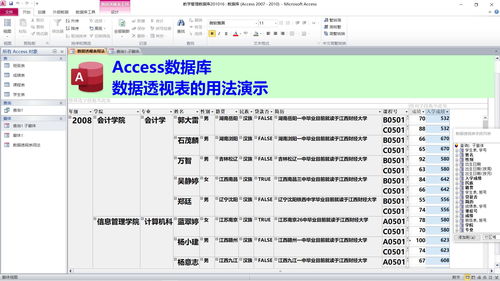
- 目的: 学习在查询中设置排序。
- 操作: 在“查询设计视图”中,选中需要排序的字段(如“姓名”),在“排序”行选择
升序或降序。
实例 11:创建表之间的关系(学生与选课)
- 目的: 理解表间关系,学习使用关系图来建立表之间的关联。
- 操作: 打开“关系图”视图,添加两个表(如“学生表”和“选课表”),通过主键(如“学生表”的学号)和外键(如“选课表”的学号)建立关系,并勾选“实施参照完整性”。
实例 12:创建查询连接两个表(学生选课信息)
- 目的: 学习使用 JOIN (连接) 操作从多个表中检索数据。
- 操作: 在“查询设计视图”中,添加两个表,Access 会自动尝试建立关系,然后在“显示”行勾选需要显示的字段,点击“运行”,结果会显示来自两个表的匹配记录。
实例 13:使用窗体输入数据(替代数据表视图)
- 目的: 学习使用窗体来更友好地输入和编辑数据。
- 操作: 点击“创建”选项卡->“窗体向导”或“空白窗体”,选择数据源表和字段,按照向导步骤创建窗体,用于数据录入。
实例 14:自定义窗体设计(添加标签、文本框)
- 目的: 学习在设计视图中手动设计窗体,添加控件。
- 操作: 创建空白窗体,切换到“设计视图”,从“窗体设计”选项卡的“控件”组中拖拽“标签”和“文本框”到窗体上,并设置其属性(如名称、数据源、控件来源)。
实例 15:创建数据透视表/数据透视图(分析数据)
- 目的: 学习使用 Access 内置的数据分析工具。
- 操作: 点击“数据透视表”或“数据透视图”按钮,选择数据源,按照向导设置行标签、列标签和数值字段。
实例 16:创建简单宏(关闭数据库)
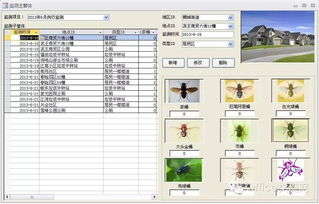
- 目的: 了解宏的基本概念和创建方法。
- 操作: 点击“宏”选项卡->“新建”,输入宏名称,点击“关闭”按钮,Access 会自动生成一个关闭数据库的宏。
实例 17:创建带条件的宏(根据成绩决定是否通过)
- 目的: 学习使用宏条件。
- 操作: 在宏设计视图,选择执行的操作(如
OpenForm打开窗体),在Where Condition行输入条件(如[成绩] >= 60)。
实例 18:使用宏控制多个操作(打开窗体、关闭数据库)
- 目的: 学习将多个操作组合在一个宏中。
- 操作: 创建新宏,依次添加
OpenForm和CloseDatabase操作,可以为宏设置一个名称,如“打开学生列表并退出”。
实例 19:创建简单的 VBA 代码模块(显示消息)
- 目的: 了解 VBA 编程环境,创建模块并编写代码。
- 操作: 点击“开发工具”选项卡->“VBA 编辑器”,在工程资源管理器中右键点击数据库->“插入”->“模块”,在代码窗口输入
Sub ShowMessage()MsgBox "Hello, Access!"End Sub,然后按F5运行。
实例 20:为按钮添加 VBA 事件(点击按钮显示消息)
- 目的: 学习将 VBA 代码与窗体/报表上的控件(如按钮)关联起来。
- 操作: 在窗体设计视图中,添加一个按钮控件,右键点击按钮->“属性”,切换到“事件”选项卡,双击
OnClick事件,选择“代码编辑器”,输入 VBA 代码Private Sub CommandButton1_Click()MsgBox "按钮被点击了!"End Sub。
(以下实例继续围绕 Access 的核心功能展开,)
- 实例 21:创建参数查询
- 实例 22:使用 SQL 语句创建查询
- 实例 23:创建子查询
- 实例 24:设计多表查询
- 实例 25:使用 DISTINCT 关键词
- 实例 26:创建基于查询的窗体/报表
- 实例 27:自定义窗体布局(表格布局、窗体布局)
- 实例 28:添加窗体控件(按钮、列表框、组合框)
- 实例 29:使用列表框/组合框进行数据选择
- 实例 30:创建报表(使用报表向导)
- 实例 31:自定义报表设计
- 实例 32:分组和汇总报表
- 实例 33:添加报表控件(标签、文本框、图片)
- 实例 34:设置报表页面方向和边距
- 实例 35:创建数据访问页(网页形式展示数据)
- 实例 36:导入/导出数据(Excel、文本文件等)
- 实例 37:链接表(连接其他数据库中的表)
- 实例 38:使用数据宏(类似 SQL 触发器)
- 实例 39:错误处理基础(在 VBA 中)
- 实例 40:创建自定义函数(在 VBA 中)
- 实例 41:使用集合和循环(在 VBA 中遍历记录集)
- 实例 42:调试 VBA 代码
- 实例 43:使用 ADO 连接外部数据源
- 实例 44:创建多表单体窗体
- 实例 45:使用条件格式设置窗体/报表外观
- 实例 46:创建子窗体/子报表
- 实例 47:使用级联列表框/组合框
- 实例 48:创建切换面板
- 实例 49:打包和分发 Access 解决方案
- 实例 50:数据库安全设置(密码保护、权限)
...(以此类推,直至 100 例)
这 100 个实例只是 Access 功能的一个缩影,掌握这些实例,能够让您快速上手 Access,并解决实际工作中遇到的数据管理问题,从简单的数据录入到复杂的数据库逻辑实现,Access 提供了丰富的工具,建议读者在实践中不断尝试和探索,结合官方文档和教程,逐步深化对 Access 的理解和应用,如果您对某个具体实例或 Access 的某个方面感兴趣,可以进一步查阅资料或提出更具体的问题。
文章已关闭评论!